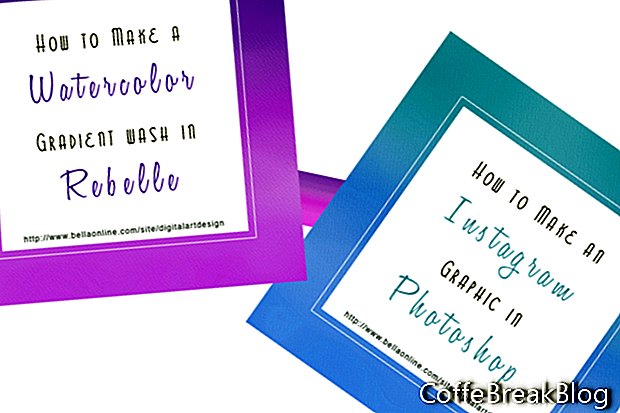W tym samouczku Rebelle stworzymy akwarelowe pranie gradientowe, które będzie tłem dla grafiki w mediach społecznościowych na Instagramie. Nauczymy się korzystać z narzędzi Akwarela, Mieszanie i Woda.
Otwórz Rebelle i rozpocznij nowy projekt o rozdzielczości 1080 x 1080 pikseli i rozdzielczości 72 dpi. Najpierw zmoczemy całe płótno za pomocą narzędzia Woda. Następnie dodamy farbę za pomocą narzędzia Akwarela i wymieszamy mycie akwareli za pomocą narzędzia Mieszanie.
- Wybierz narzędzie Woda i ustaw suwaki Rozmiar i Woda na 100 (patrz zrzut ekranu). Wybierz kształt pędzla Wet 1 i dodaj wodę na całym płótnie. Rebelle automatycznie przełączy się w tryb Show Wet, który wyświetla mokre obszary na płótnie na niebiesko. Gdy pokryliśmy całe płótno wodą, widzimy, że całe płótno jest niebieskie. (patrz zrzut ekranu).
- Wybierz narzędzie Akwarela i ustaw Rozmiar na 75, Nacisk na 50, Ładowanie i Woda na 100. Wybierz Okrągły kształt pędzla.
- W panelu Kolor wybierz wybrany kolor.
- Włącz panel pochylenia, klikając małe kółko na środku (patrz zrzut ekranu). Chcemy, aby nasza farba przesunęła się nieco w dół, gdy się rozprasza. Więc pociągnij lekko niebieską linię w kontrolce pochylenia w dół od koła.
- Pomaluj kilka linii farby na górze płótna i pozwól, aby farba się rozproszyła lub rozprzestrzeniła. Szybkość dyfuzji zależy od szybkości komputera.
- Gdy dyfuzja zacznie zwalniać, zmieszaj krawędzie za pomocą narzędzia Mieszaj. Powinieneś mieć ładny kolor na górnej trzeciej części płótna (patrz zrzut ekranu).
Teraz powtórzymy proces z drugim analogicznym kolorem.
- Dodaj więcej wody do pustego obszaru płótna.
- Powtórz proces malowania i mieszania. Skoncentruj mieszanie na górnej i dolnej krawędzi nowego prania kolorów.
- Wybierz trzeci analogiczny kolor i powtórz dla dolnej jednej trzeciej obszaru roboczego (patrz zrzut ekranu).
Podobnie jak w przypadku tradycyjnych farb akwarelowych, kolor staje się jaśniejszy w miarę wysychania farby. Kiedy jesteś zadowolony z obrazu, czas zapisać projekt. Lubię zapisać projekt w domyślnym formacie pliku .reb, a następnie ponownie w formacie .jpg i .psd.
- Kliknij Plik - Zapisz i zapisz plik jako plik .reb.
- Kliknij Plik - Zapisz jako i zapisz plik jako jpg. Użyj menu rozwijanego u dołu, aby zmienić format pliku (patrz zrzut ekranu). Powtórz dla formatu pliku .psd.
Kontyntynuj
Strona internetowa Rebelle 2
//www.escapemotions.com/products/rebelle/index.php
Zrzuty ekranu wykorzystane za zgodą Escape Motions, s.r.o.
Prawa autorskie 2018 Adobe Systems Incorporated. Wszelkie prawa zastrzeżone. Zrzuty ekranowe produktów Adobe zostały przedrukowane za zgodą Adobe Systems Incorporated. Adobe, Photoshop, Photoshop Album, Photoshop Elements, Illustrator, InDesign, GoLive, Acrobat, Cue, Premiere Pro, Premiere Elements, Bridge, After Effects, InCopy, Dreamweaver, Flash, ActionScript, Fireworks, Contribute, Captivate, Flash Catalyst i Flash Paper jest / są [a] zarejestrowanym znakiem towarowym lub znakami towarowymi Adobe Systems Incorporated w Stanach Zjednoczonych i / lub innych krajach.
Instrukcje Wideo: CLEAN, MODERN, SIMPLE animated TITLE or INTRO - Premiere Pro tutorial (Kwiecień 2024).